여러분 스크린샷 진짜 많이 써야 될 경우가 많이들 있을 거라 생각합니다. 그래서 이번에는 아이폰 사진앱 유용한 정보 2탄을 준비했습니다. 이 캡처를 한다는 건 놓치면 안 될 정보를 저장할 때 많이 쓰는 기능입니다. 지금부터 스크린샷을 진짜 200% 활용하는 꿀팁을 알려드리겠습니다.
1. 스크린샷 사진 속 링크연결하기
스크린샷 한 이미지에 링크가 있습니다. 링크를 톡 클릭하면 바로 웹 페이지로 연결되는 거 아셨어요? 인스타그램 같은 경우는 포스팅 본문이나 댓글에 있는 링크는 또 연결이 안 될 경우가 있습니다. 그럴 때는 캡처를 한 다음에 그런 다음에 사진 앱에서 이미지를 열고 그 링크 본을 클릭하면 연결이 됩니다. 너무나 편리한 기능입니다.
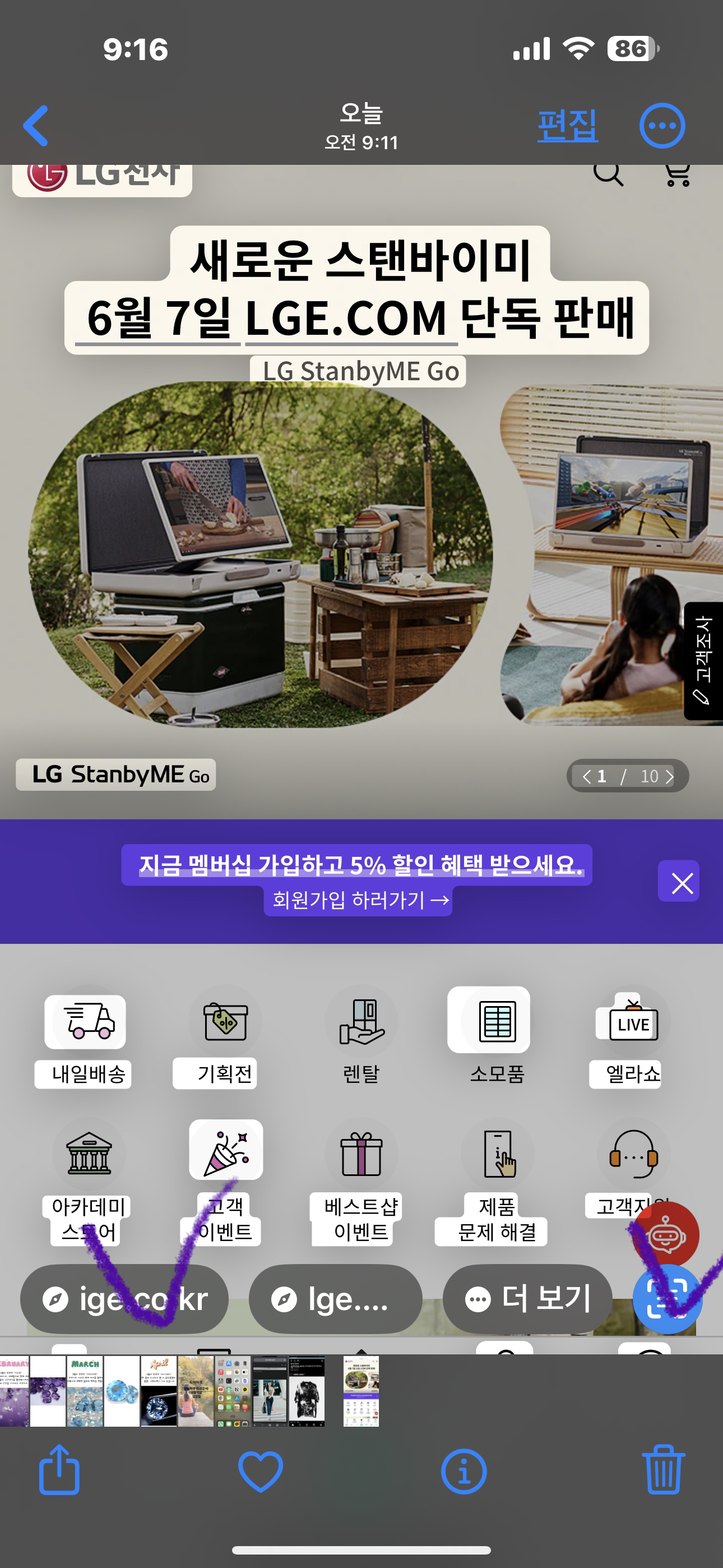
2. 스크린캡쳐 사진 공유 및 저장방법
그리고 스크린샷 화면은 왼쪽 아래에 스크린샷 화면을 보실 수 있을 것입니다. 이 화면에서 생각보다 정말 많은 기능이 있습니다. 스크린샷한 사진에 간단한 메모나 그림 그리는 아시는 분들은 많이 있습니다. 그러나 제가 친구에게 이번 주 약속 장소를 아주 깔끔하게 보내준다고 했을 때 먼저 약속 장소가 보이는 지도를 캡처하시고 그런 다음에 스크샵 이미지를 톡 하고 클릭을 해서 켜줍니다. 그리고 오른쪽 아래에 플러스 버튼을 누르면 정말 다양한 메뉴가 나오는 것을 보실 수 있을 것입니다 여기 확대기 메뉴를 선택을 하면 이렇게 원형으로 확대가 되고, 파란색 점을 끌어주면 이게 크기가 바뀌고 초록색 점을 끌어주면 배율이 바뀝니다. 그런 다음에 여기서 조금 더 잘 보이게 하기 위해서 다시 플러스 메뉴를 누른 다음에 불투명도 메뉴를 한번 눌러볼까요? 그리고 아래쪽에서 바를 을 조정을 해보세요 선택한 이외의 배경들이 흐려지고 진해지는 것을 확인하실 수 있을 것입니다. 상대방을 생각하는 아주 편리하고 좋은 방법인 것 같습니다. 그리고 이 상태에서 바로 오른쪽 위에 공유 버튼을 누르고, 그리고 문자나 메신저로 친구에게 그냥 바로 보내주면 됩니다. 그리고 이런 식의 스크린 샷이 내 폰에 저장되는 것을 원하지 않으실 경우에 그럼 왼쪽 위에 완료를 누르시고요 그리고 제일 아래에 1개 또는 캡처한 사진만큼의 스크린 샷 삭제를 눌러주면이 스크린 샷은 내 사진 파일에 저장이 되지 않게 됩니다. 제가 많이 쓰는 방법이고 여러분께 정말로 강력 추천드립니다.




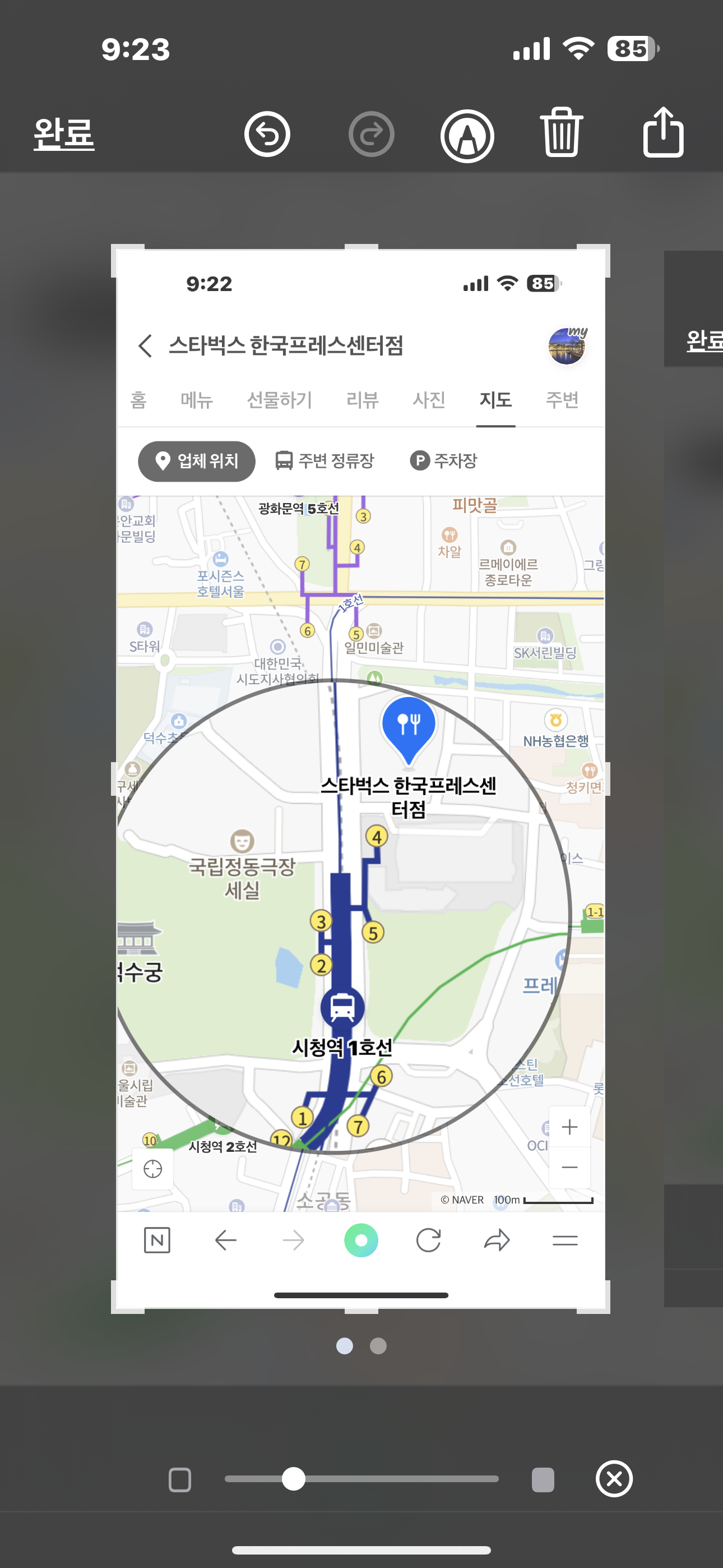
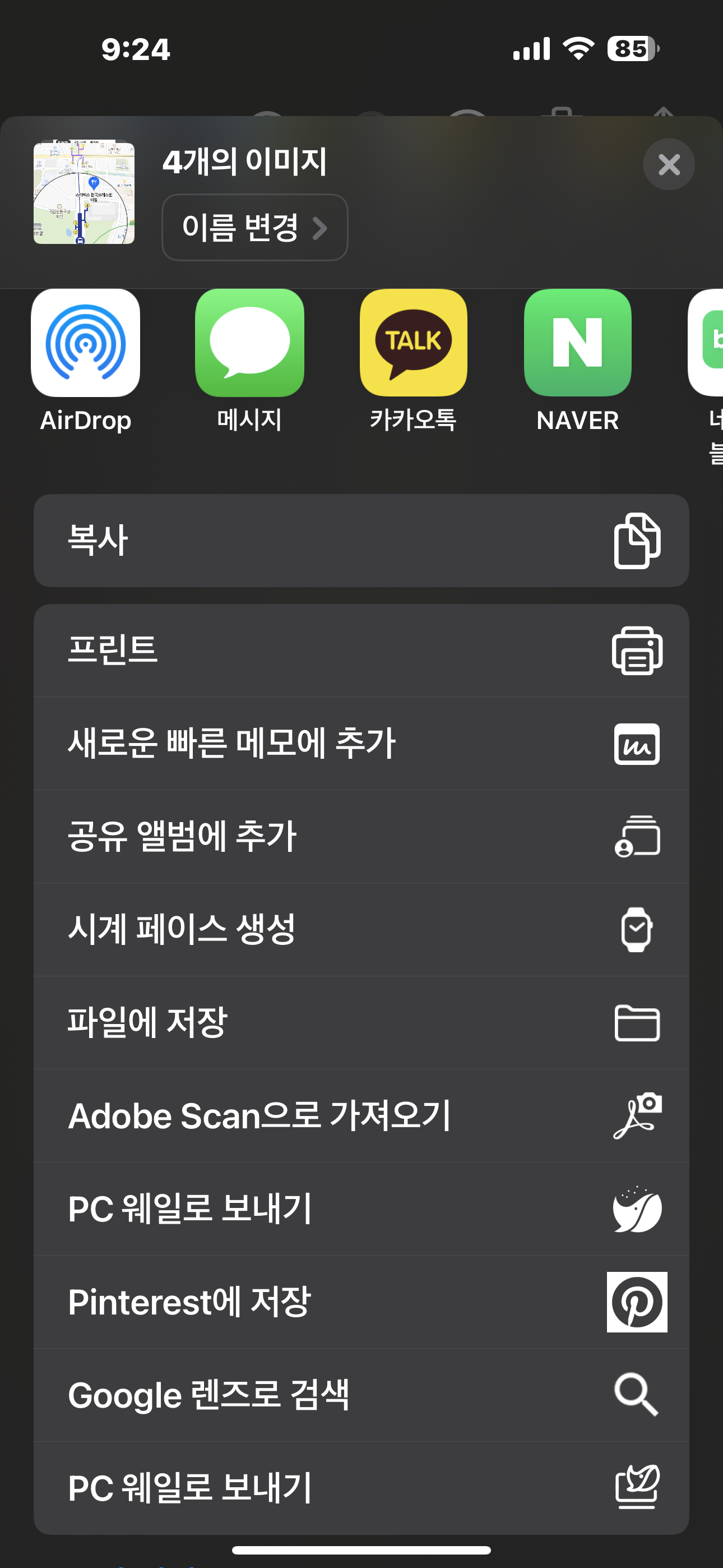

또 스크린샵한 사진이나 그림을 나중에 찾을 것 같은 사진이다 이미지다 이런 것들은 따로 메모를 하기도 합니다. 이 방법도 아주 간단합니다. 스크린 한 사진을 이미지를 살짝 위로 올려주세요. 그럼 여기에 캡션 추가라고 뜨는 거 보이실 것입니다. 여기에 원하는 키워드를 입력을 하면 됩니다. 나중에 검색 기능에서 그랑드숍을 입력하면 캡션기능에 입력한 단어들의 이미지가 떠서 너무 편리하게 알아볼 수 있습니다.
이상으로 아이폰사진앱을 스마트하게 사용할 수 있는 방법에 대해서 포스팅을 마칩니다. 많은 기능이 있는 아이폰을 스마트하고 멋지게 사용하시길 바랍니다
'애플 아이폰 이야기' 카테고리의 다른 글
| 아이폰 사진촬영에 필요한 설정 (25) | 2023.06.15 |
|---|---|
| 2023 애플 WWDC 업그레이드 총정리 2편 (41) | 2023.06.12 |
| 2023 애플 WWDC 업그레이드 총정리 1편 (28) | 2023.06.08 |
| 아이폰 사파리(인터넷) 사용 유용정보 (26) | 2023.06.06 |
| 아이폰 사진앱 유용한 정보 1편 (28) | 2023.06.02 |